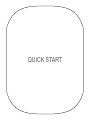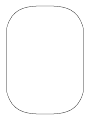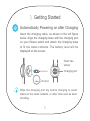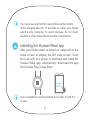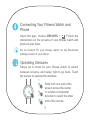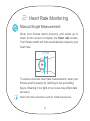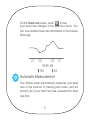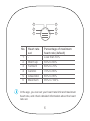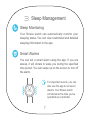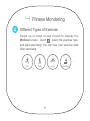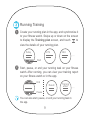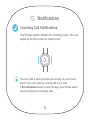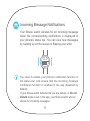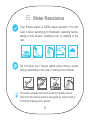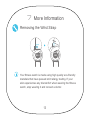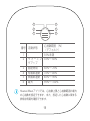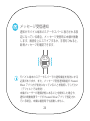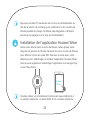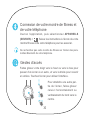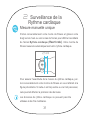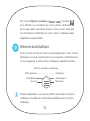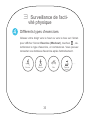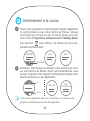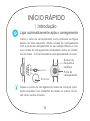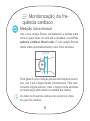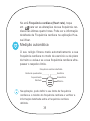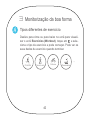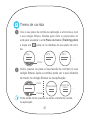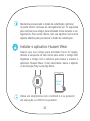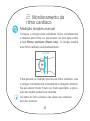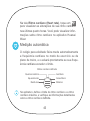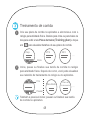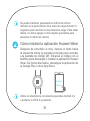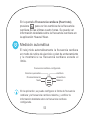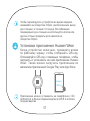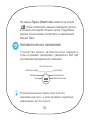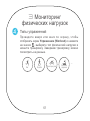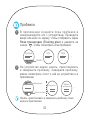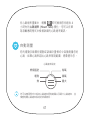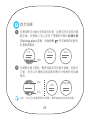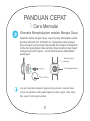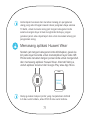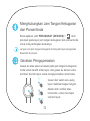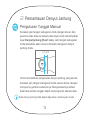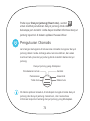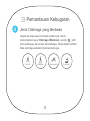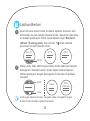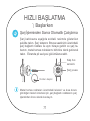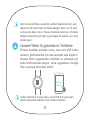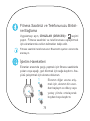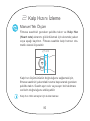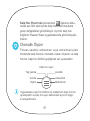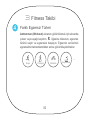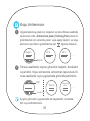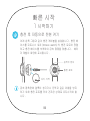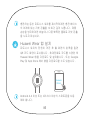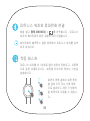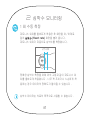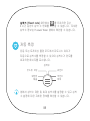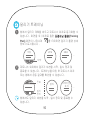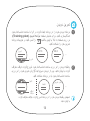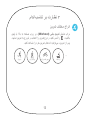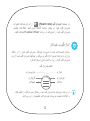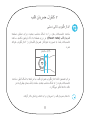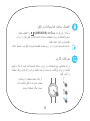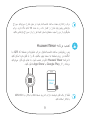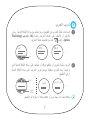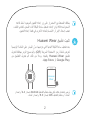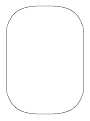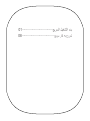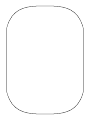La page charge ...
La page charge ...
La page charge ...
La page charge ...
La page charge ...
La page charge ...
La page charge ...
La page charge ...
La page charge ...
La page charge ...
La page charge ...
La page charge ...
La page charge ...
La page charge ...
La page charge ...
La page charge ...
La page charge ...
La page charge ...
La page charge ...
La page charge ...
La page charge ...
La page charge ...
La page charge ...
La page charge ...
La page charge ...
La page charge ...
La page charge ...
La page charge ...
La page charge ...
La page charge ...
La page charge ...

28
Insérez le câble de recharge, comme illustré sur la gure ci-
dessous à gauche. Alignez le socle de recharge sur le port de
recharge de votre montre tness et xez-le sur les contacts
métalliques. Le niveau de la batterie s’afche à l’écran.
1
Mise en route
S'allume automatiquement après recharge
Essuyez le port de chargement avant la mise en charge pour
éviter les taches sur les contacts métalliques ou d'autres risques
tels que un court-circuit.
Capteur de
rythme car-
diaque
Port de charge-
ment
Redémarrer
DÉMARRAGE RAPIDE

29
Appuyez pendant 10 secondes sur le trou de réinitialisation au
dos de la station de recharge pour redémarrer votre montre de
tness pendant la charge. N'utilisez pas d'aiguilles ni d'objets
pointus pour appuyer sur le trou de réinitialisation.
Installation de l'application Huawei Wear
Après avoir allumé votre montre de tness, faites glisser votre
doigt sur la gauche de l'écran d'accueil de votre montre de tness
pour afcher l'écran de code QR. Scannez le code avec votre
téléphone pour télécharger et installer l'application Huawei Wear.
Vous pouvez également télécharger l'application sur Google Play
ou sur l'App Store.
Huawei
Wear
...
Veuillez utiliser un smartphone fonctionnant sous Android 4.4
ou version ultérieure, ou doté d'iOS 8.0 ou version ultérieure.

30
Ouvrez l’application, puis sélectionnez APPAREILS
(DEVICES)
> . Suivez les instructions à l’écran de votre
montre tness et de votre téléphone pour les associer.
Connexion de votre montre de tness et
de votre téléphone
Ne recherchez pas votre montre de tness sur l'écran des para-
mètres Bluetooth de votre téléphone.
Gestes d'accès
Faites glisser votre doigt vers le haut ou vers le bas pour
passer d’un écran à un autre, et vers la droite pour revenir
en arrière. Touchez l’écran pour utiliser l’interface.
Pour atteindre une autre par-
tie de l’écran, faites glisser
celui-ci horizontalement ou
verticalement du bord vers le
centre.

31
Mesure manuelle unique
2
Surveillance de la
Rythme cardiaque
Portez convenablement votre monte de fitness et glissez votre
doigt vers le haut ou vers le bas de l'écran pour afcher les détails
de l'écran
Rythme cardiaque (
Heart rate)
. Votre montre de
tness mesurera automatiquement votre rythme cardiaque.
Pour assurer l'exactitude de la mesure du rythme cardiaque, por-
tez convenablement votre montre de tness en vous référant à la
gure précédente. Si celle-ci est trop serrée ou ne l'est pas assez,
cela pourrait affecter la précision des données.
Les données de rythme cardiaque ne peuvent pas être
utilisées à des ns médicales.
2,5 cm

32
Mesure automatique
Votre montre de tness mesure automatiquement votre rythme
cardiaque en mode entraînement ou programme d’entraînement,
et vous signalera si votre rythme cardiaque a dépassé la limite.
Depuis l'application, vous pouvez dénir vos limites de rythme
cardiaque, et vérier les informations détaillées sur le rythme
cardiaque.
Sur l'écran
Rythme cardiaque (
Heart rate)
, touchez
pour afficher les variations de votre rythme cardiaque au
cours des quatre dernières heures. Vous pouvez consulter
les informations détaillées de votre rythme cardiaque dans
l'application Huawei Wear.
Échauffement
Brûle graisses Aérobique
Anaérobique
Maximale
Rythme cardiaque cardiaques
Aucune

33
3
Surveillance de l'acti-
vité physique
Glissez votre doigt vers le haut ou vers le bas sur l'écran
pour afcher l'écran
Exercice (Workout)
, touchez , sé-
lectionnez le type d'exercice, et commencez. Vous pouvez
consulter vos données d'exercice après l'entraînement.
Différents types d'exercices
...
Marche VéloCourse Tapis de
course

34
Entraînement à la course
Créez votre programme d'entraînement depuis l'application
et synchronisez-le avec votre montre de fitness. Glissez
votre doigt vers le haut ou vers le bas de l'écran pour af-
cher l'écran
Programme entrainement (
Training
plan
)
,
puis touchez pour afficher les détails de votre pro-
gramme d'entraînement.
27/4 28/4
...
Aujourd'hui
Démarrer
1
2
Démarrez, interrompez ou terminez votre exercice en cours
sur votre montre de tness. Après votre entraînement, vous
pouvez consulter votre rapport d'entraînement depuis votre
montre de tness ou via l'application.
Pause
Fin
Résultat
Effet
d'entraînement
...
Vous pouvez également démarrer, interrompre, ou terminer votre
programme d'entraînement à partir de l'application.
La page charge ...
La page charge ...
La page charge ...
La page charge ...
La page charge ...
La page charge ...
La page charge ...
La page charge ...
La page charge ...
La page charge ...
La page charge ...
La page charge ...
La page charge ...
La page charge ...
La page charge ...
La page charge ...
La page charge ...
La page charge ...
La page charge ...
La page charge ...
La page charge ...
La page charge ...
La page charge ...
La page charge ...
La page charge ...
La page charge ...
La page charge ...
La page charge ...
La page charge ...
La page charge ...
La page charge ...
La page charge ...
La page charge ...
La page charge ...
La page charge ...
La page charge ...
La page charge ...
La page charge ...
La page charge ...
La page charge ...
La page charge ...
La page charge ...
La page charge ...
La page charge ...
La page charge ...
La page charge ...
La page charge ...
La page charge ...
La page charge ...
La page charge ...
La page charge ...
La page charge ...
La page charge ...
La page charge ...
La page charge ...
La page charge ...
La page charge ...
La page charge ...
La page charge ...
La page charge ...
La page charge ...
La page charge ...
La page charge ...
La page charge ...
La page charge ...
La page charge ...
La page charge ...
La page charge ...
La page charge ...
La page charge ...
La page charge ...
La page charge ...
La page charge ...
La page charge ...
-
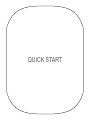 1
1
-
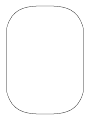 2
2
-
 3
3
-
 4
4
-
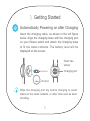 5
5
-
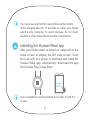 6
6
-
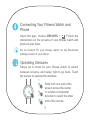 7
7
-
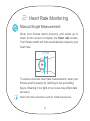 8
8
-
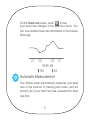 9
9
-
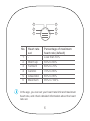 10
10
-
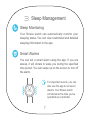 11
11
-
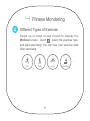 12
12
-
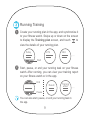 13
13
-
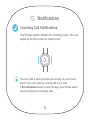 14
14
-
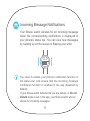 15
15
-
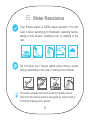 16
16
-
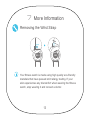 17
17
-
 18
18
-
 19
19
-
 20
20
-
 21
21
-
 22
22
-
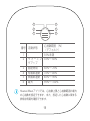 23
23
-
 24
24
-
 25
25
-
 26
26
-
 27
27
-
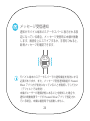 28
28
-
 29
29
-
 30
30
-
 31
31
-
 32
32
-
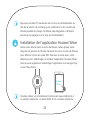 33
33
-
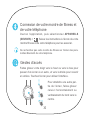 34
34
-
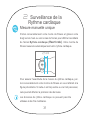 35
35
-
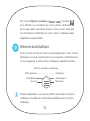 36
36
-
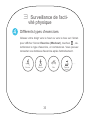 37
37
-
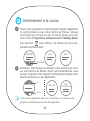 38
38
-
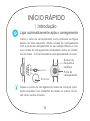 39
39
-
 40
40
-
 41
41
-
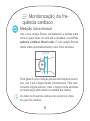 42
42
-
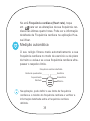 43
43
-
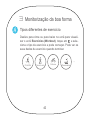 44
44
-
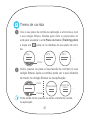 45
45
-
 46
46
-
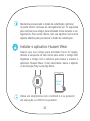 47
47
-
 48
48
-
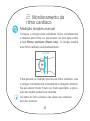 49
49
-
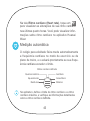 50
50
-
 51
51
-
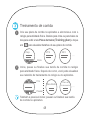 52
52
-
 53
53
-
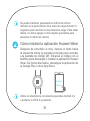 54
54
-
 55
55
-
 56
56
-
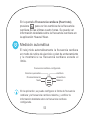 57
57
-
 58
58
-
 59
59
-
 60
60
-
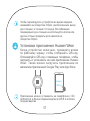 61
61
-
 62
62
-
 63
63
-
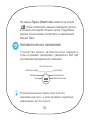 64
64
-
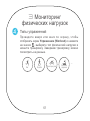 65
65
-
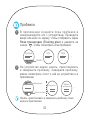 66
66
-
 67
67
-
 68
68
-
 69
69
-
 70
70
-
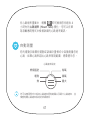 71
71
-
 72
72
-
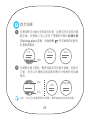 73
73
-
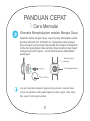 74
74
-
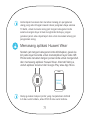 75
75
-
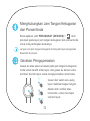 76
76
-
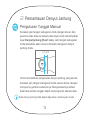 77
77
-
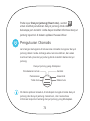 78
78
-
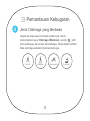 79
79
-
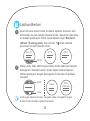 80
80
-
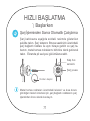 81
81
-
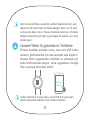 82
82
-
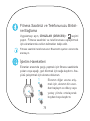 83
83
-
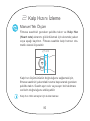 84
84
-
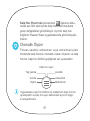 85
85
-
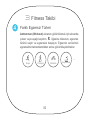 86
86
-
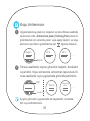 87
87
-
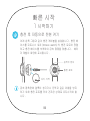 88
88
-
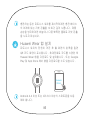 89
89
-
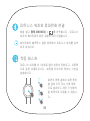 90
90
-
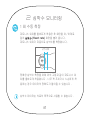 91
91
-
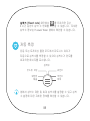 92
92
-
 93
93
-
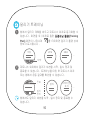 94
94
-
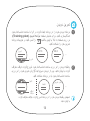 95
95
-
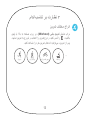 96
96
-
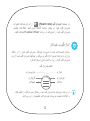 97
97
-
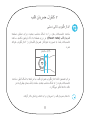 98
98
-
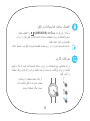 99
99
-
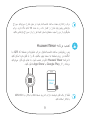 100
100
-
 101
101
-
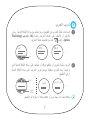 102
102
-
 103
103
-
 104
104
-
 105
105
-
 106
106
-
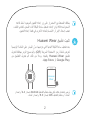 107
107
-
 108
108
-
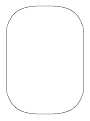 109
109
-
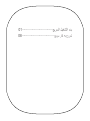 110
110
-
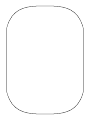 111
111
-
 112
112
Huawei FIT Le manuel du propriétaire
- Taper
- Le manuel du propriétaire
- Ce manuel convient également à
dans d''autres langues
- English: Huawei FIT Owner's manual
- español: Huawei FIT El manual del propietario
- русский: Huawei FIT Инструкция по применению
- português: Huawei FIT Manual do proprietário
- 日本語: Huawei FIT 取扱説明書
- Türkçe: Huawei FIT El kitabı
Documents connexes
-
Huawei Metis Le manuel du propriétaire
-
Huawei Leo-B09 B Manuel utilisateur
-
Huawei Watch 2 Guide de démarrage rapide
-
Huawei Watch Le manuel du propriétaire
-
Huawei Watch 2 Guide de démarrage rapide
-
Huawei Watch 2 Le manuel du propriétaire
-
Huawei Watch Guide de démarrage rapide
-
Huawei Color Band A2 Manuel utilisateur